从优盘里删除的东西怎么恢复 优盘的东西不小心删除了怎么找回
更新时间:2023-03-17 09:25:59作者:jiang
我们都知道,u盘作为用户的主要存储工具,因此时间一长,难免会有一些文件忘记删除的情况,这时为了保障u盘内存的充足,有些用户也会定时进行清理,可是却不知道将一些重要的文件删除了,对此从优盘里删除的东西怎么恢复呢?今天小编就来教大家从优盘里删除的东西恢复方法。
具体方法:
1、在我们的电脑上打开安全卫士,插上u盘,点击u盘助手下方的恢复。
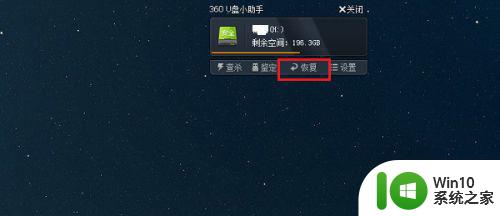
2、进去文件恢复界面之后,首先在选择驱动器上,选择恢复u盘上的文件,这里选择的是h盘,点击开始扫描。
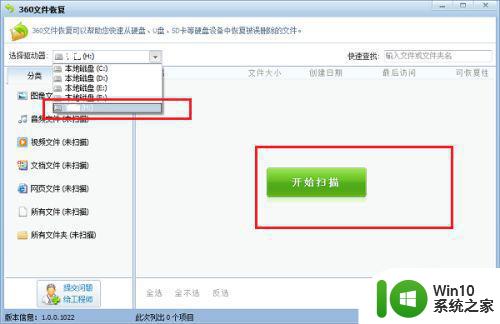
3、开始扫描u盘里面以前删除的图像,音频,视频,文档,网页等文件。
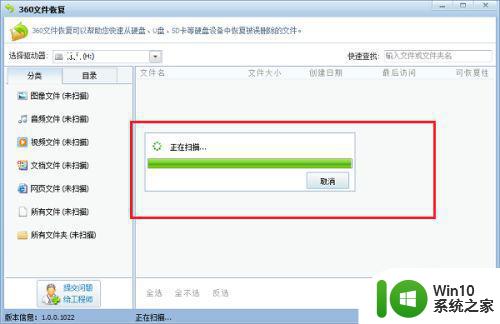
4、可以看到已经扫描出了u盘里面删除了的文件,选择要恢复的文件进行勾选,点击恢复选中的文件,需要注意的是恢复删除的文件后面有一个可恢复性,一般恢复性高的恢复没有问题,低的可能无法恢复。
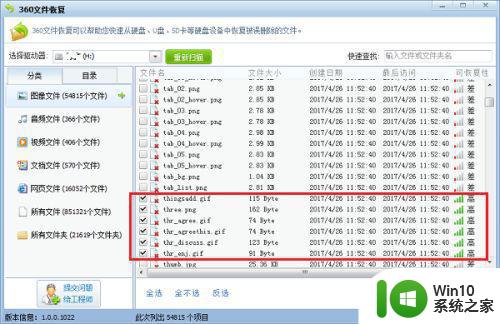
5、点击恢复选中的文件之后,选择u盘恢复文件保存的路径。
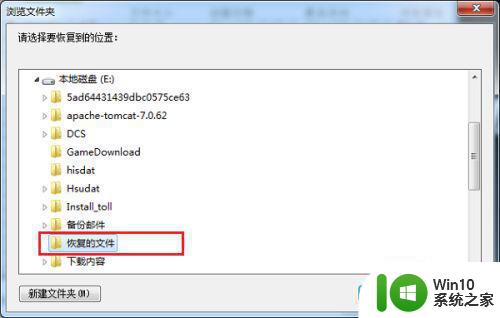
6、点击确定之后,我们可以看到已经成功从u盘里面恢复了删除的文件。
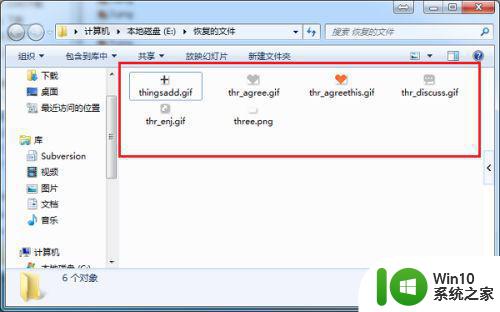
7、打开文件恢复的界面,也可以直接打开安全卫士,点击“功能大全->数据安全->文件恢复”。
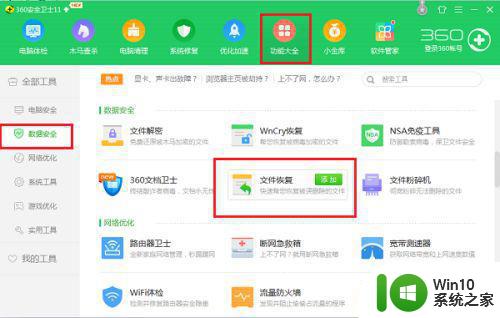
以上就是小编带来的从优盘里删除的东西恢复方法了,碰到同样情况的朋友们赶紧参照小编的方法来处理吧,希望能够对大家有所帮助。
从优盘里删除的东西怎么恢复 优盘的东西不小心删除了怎么找回相关教程
- 优盘刚删除的东西如何恢复 优盘文件恢复软件哪个好
- 优盘里的东西怎么格式化 如何格式化优盘里的东西
- u盘刚删除的东西怎么恢复 U盘文件恢复软件哪个好
- u盘里的东西可以恢复吗 如何恢复u盘里的东西
- c盘什么东西不能删 可以删除的电脑C盘文件有哪些
- 优盘数据不小心删除了怎么恢复 优盘删除数据恢复软件哪个好
- 优盘删除的文件怎样恢复找回 U盘文件误删后如何恢复
- 怎样清空优盘里的东西 怎么把u盘清理干净
- 优盘删掉文件找回方法 优盘删除文件恢复方法
- u盘删除的文件在哪里找回 怎么恢复u盘里删除的文件
- wps我以前写的东西呢 wps我以前写的东西怎么找回
- 优盘内误删文件找回方法 优盘内误删除文件恢复工具
- U盘装机提示Error 15:File Not Found怎么解决 U盘装机Error 15怎么解决
- 无线网络手机能连上电脑连不上怎么办 无线网络手机连接电脑失败怎么解决
- 酷我音乐电脑版怎么取消边听歌变缓存 酷我音乐电脑版取消边听歌功能步骤
- 设置电脑ip提示出现了一个意外怎么解决 电脑IP设置出现意外怎么办
电脑教程推荐
- 1 w8系统运行程序提示msg:xxxx.exe–无法找到入口的解决方法 w8系统无法找到入口程序解决方法
- 2 雷电模拟器游戏中心打不开一直加载中怎么解决 雷电模拟器游戏中心无法打开怎么办
- 3 如何使用disk genius调整分区大小c盘 Disk Genius如何调整C盘分区大小
- 4 清除xp系统操作记录保护隐私安全的方法 如何清除Windows XP系统中的操作记录以保护隐私安全
- 5 u盘需要提供管理员权限才能复制到文件夹怎么办 u盘复制文件夹需要管理员权限
- 6 华硕P8H61-M PLUS主板bios设置u盘启动的步骤图解 华硕P8H61-M PLUS主板bios设置u盘启动方法步骤图解
- 7 无法打开这个应用请与你的系统管理员联系怎么办 应用打不开怎么处理
- 8 华擎主板设置bios的方法 华擎主板bios设置教程
- 9 笔记本无法正常启动您的电脑oxc0000001修复方法 笔记本电脑启动错误oxc0000001解决方法
- 10 U盘盘符不显示时打开U盘的技巧 U盘插入电脑后没反应怎么办
win10系统推荐
- 1 番茄家园ghost win10 32位官方最新版下载v2023.12
- 2 萝卜家园ghost win10 32位安装稳定版下载v2023.12
- 3 电脑公司ghost win10 64位专业免激活版v2023.12
- 4 番茄家园ghost win10 32位旗舰破解版v2023.12
- 5 索尼笔记本ghost win10 64位原版正式版v2023.12
- 6 系统之家ghost win10 64位u盘家庭版v2023.12
- 7 电脑公司ghost win10 64位官方破解版v2023.12
- 8 系统之家windows10 64位原版安装版v2023.12
- 9 深度技术ghost win10 64位极速稳定版v2023.12
- 10 雨林木风ghost win10 64位专业旗舰版v2023.12